Excel で日付を数値に変換する方法 (3 つの例)
このチュートリアルでは、次の 3 つの異なるシナリオで日付を数値に変換する方法を説明します。
1.日付を数値に変換する
2.複数の日付を数値に変換する
3.日付を別の日付からの日数に変換します
さあ行こう!
例 1: 日付を数値に変換する
Excel で日付「02/10/2022」を数値に変換したいとします。
Excel でDATEVALUE関数を使用すると、これを行うことができます。
=DATEVALUE("2/10/2022")
デフォルトでは、この関数は指定された日付と1/1/1900の間の日数を計算します。
次のスクリーンショットは、この関数を実際に使用する方法を示しています。
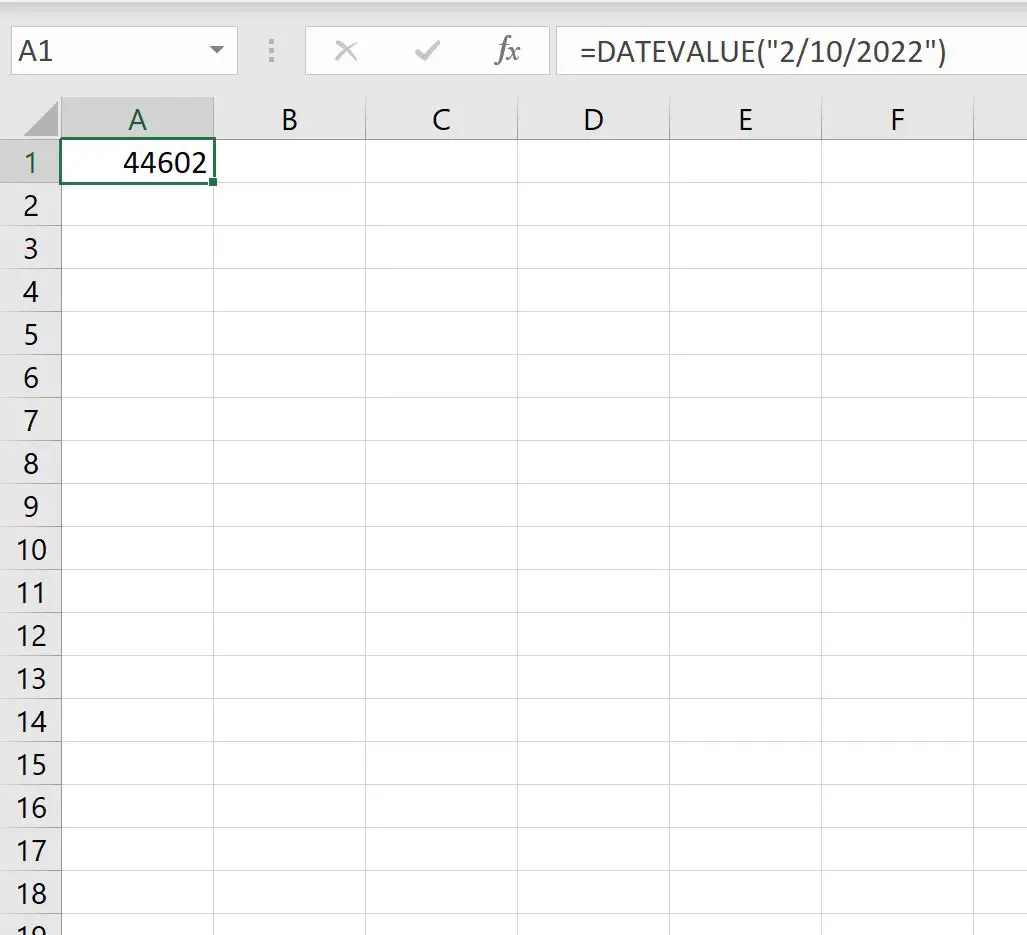
これは、2022 年 2 月 10 日と 1900 年 1 月 1 日の間に44,602日の差があることがわかります。
例 2: 複数の日付を数値に変換する
Excel に次の日付のリストがあるとします。
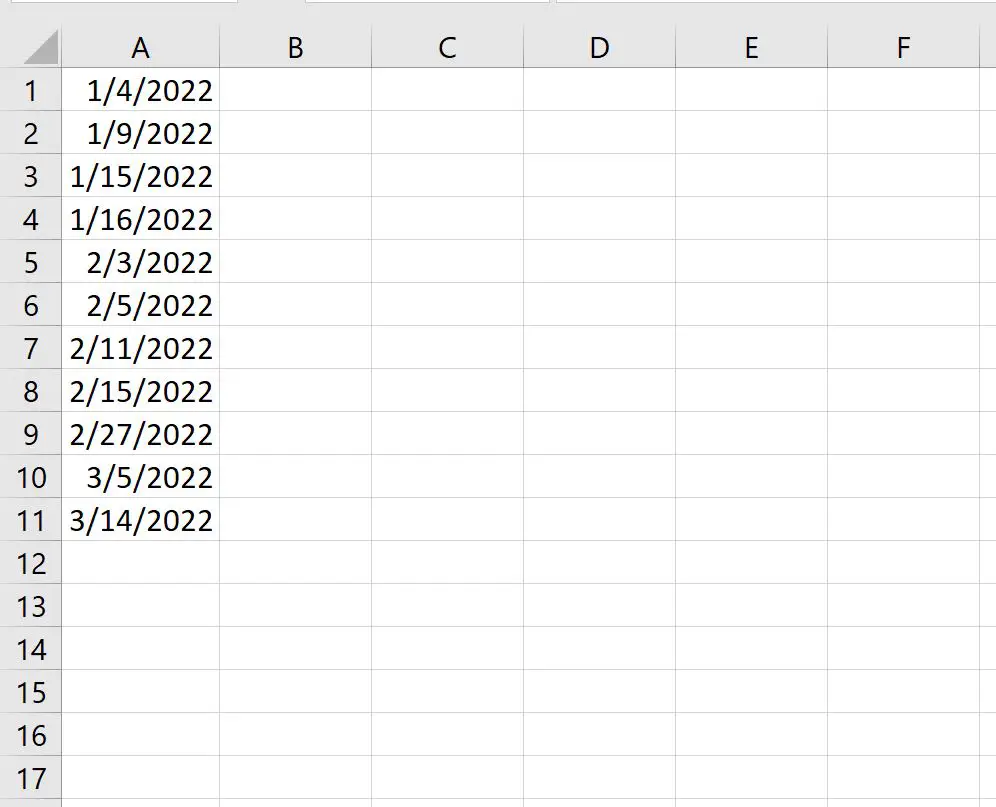
これらの各日付を数値に変換するには、日付を含むセル範囲を強調表示し、 [ホーム]タブの[数値形式]ドロップダウン メニューをクリックして、 [数値]を選択します。
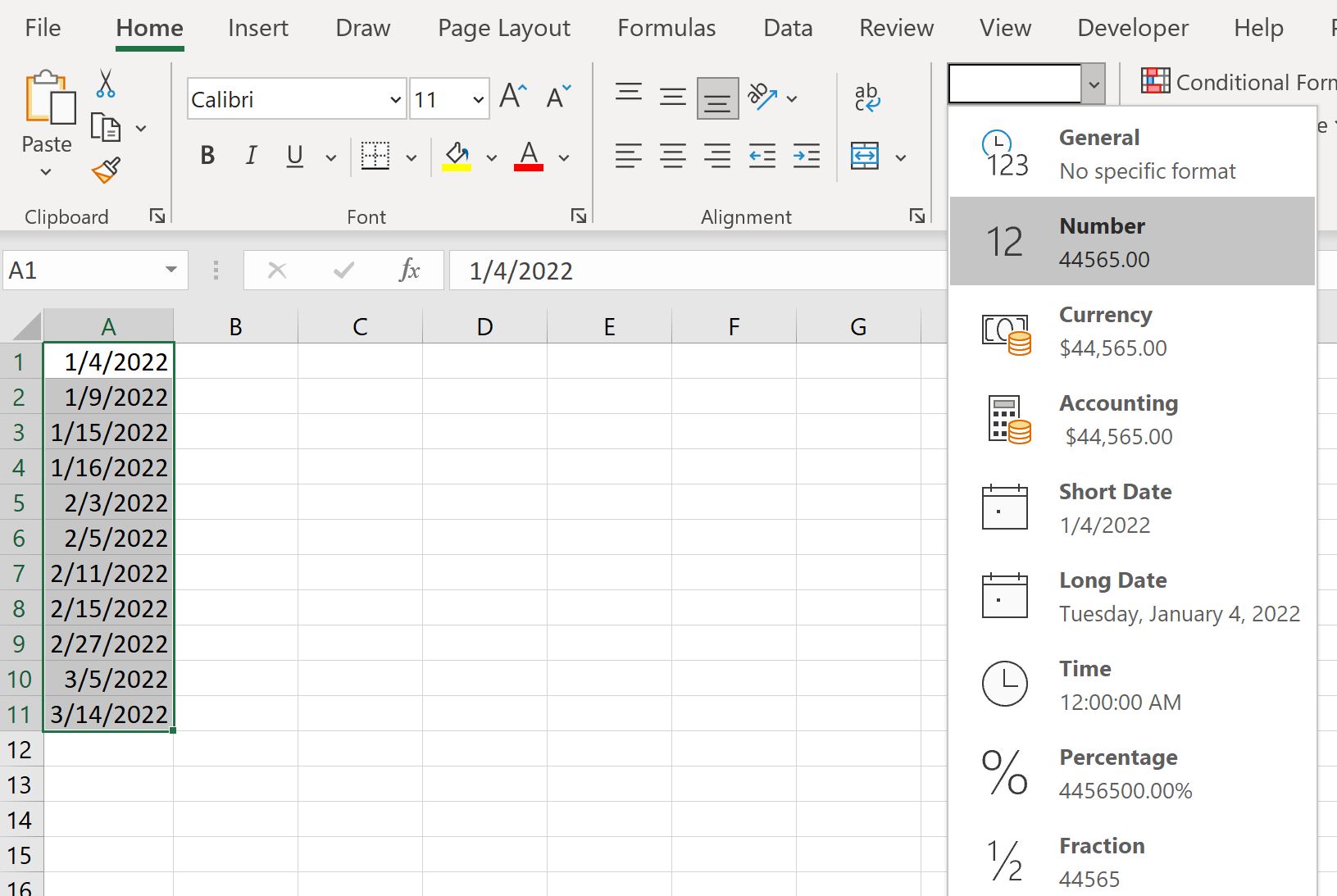
これにより、各日付が、各日付から1/1/1900までの日数を表す数値に自動的に変換されます。
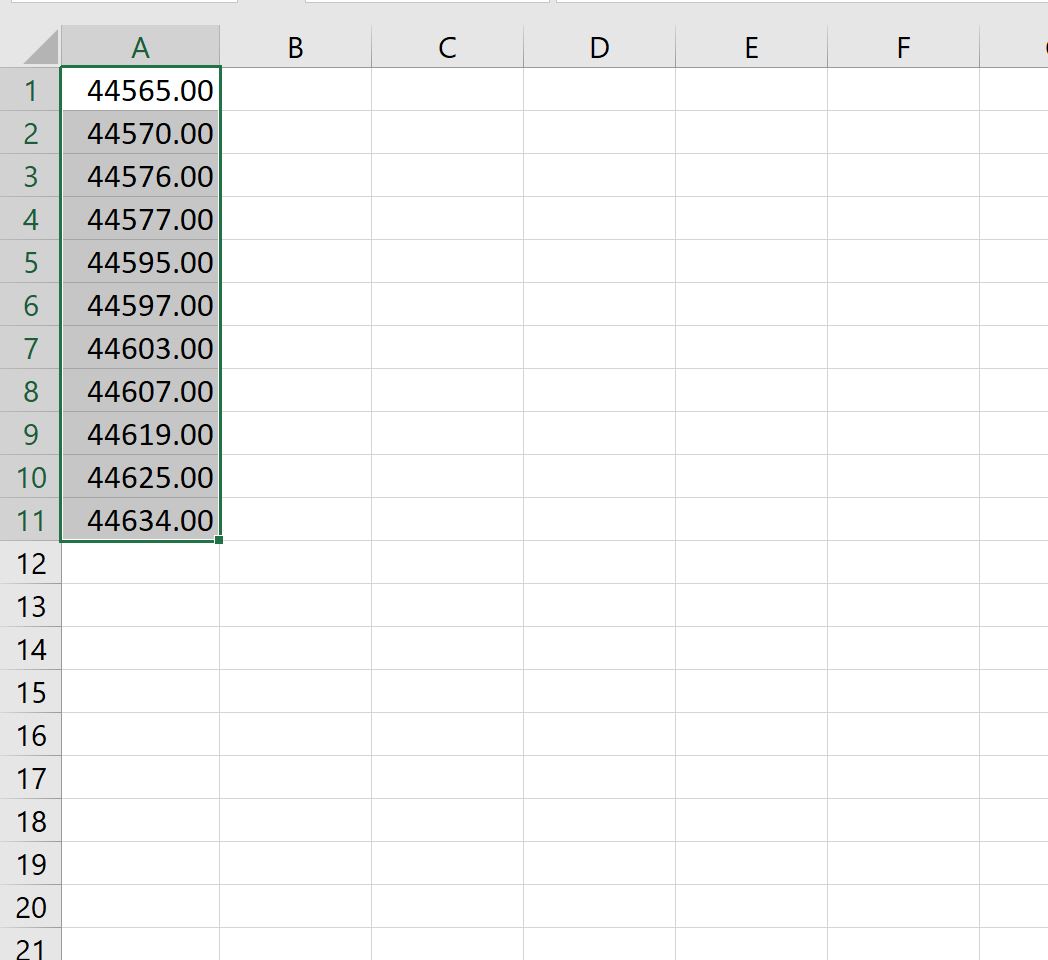
例 3: 日付を別の日付からの日数に変換する
次の式を使用して、日付を別の日付からの日数に変換できます。
=DATEDIF( B2 , A2 , "d")
この特定の数式は、セルB2の日付とセルA2の日付の間の日数を計算します。
次のスクリーンショットは、 DATEDIF式を使用して、列 A の日付と 2022 年 1 月 1 日の間の日数を計算する方法を示しています。
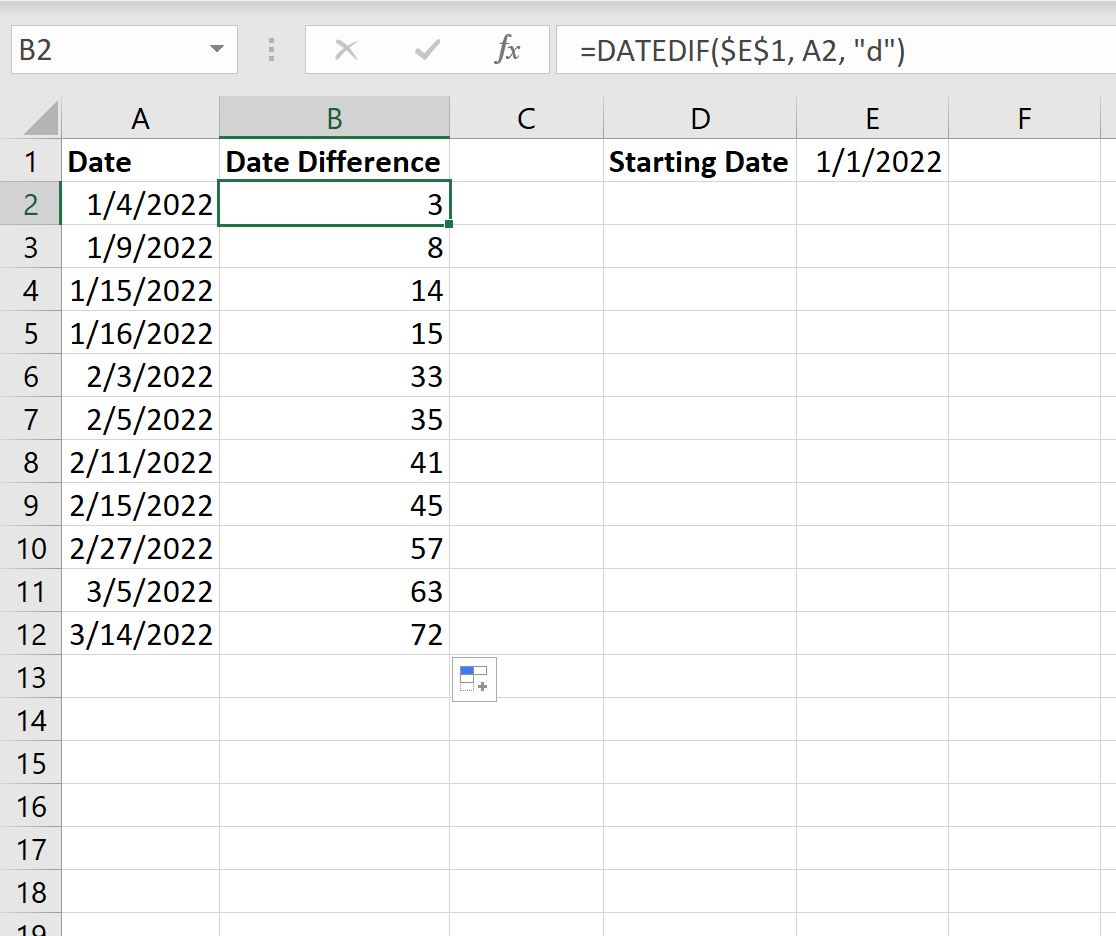
列 B の値を解釈する方法は次のとおりです。
- 2022 年 1 月 1 日から 2022 年 1 月 4 日までは3日間あります。
- 2022 年 1 月 1 日から 2022 年 9 月 1 日までは8日間あります。
- 2022 年 1 月 1 日から 2022 年 1 月 15 日までは14日間あります。
等々。
追加リソース
次のチュートリアルでは、Excel で他の一般的な操作を実行する方法について説明します。
Excelで日付を自動入力する方法
Excel で日付範囲を指定して COUNTIFS を使用する方法
Excelで2つの日付間の平均を計算する方法